什么?PPT形状工具还能这样用!
什么?你说比格PPT中的形状工具竟然还能有这样的用法?这简直太令人惊讶了!我一直以为这些基础工具只是用来插入简单的几何图形或者流程图元素,没想到它们还能被如此巧妙地利用,创造出如此丰富多变、富有创意的视觉效果和布局设计。比如,利用形状工具进行图片裁剪、设计独特的背景图案、制作动态演示效果,甚至是结合布尔运算来创造出复杂的图形组合,这些操作简直刷新了我对比格PPT功能的认知边界!
比格AIPPT编辑页面的左侧导航栏里有很多元素可供添加!
但有的小伙伴可能会提问:具体怎么用这些元素让我们的PPT变得更高级精致呢?
今天小格就来讲讲【素材】里面各种形状的妙用。

这个是比格AIPPT古风PPT模板里的中式文字边框样式,简约古风又大气。
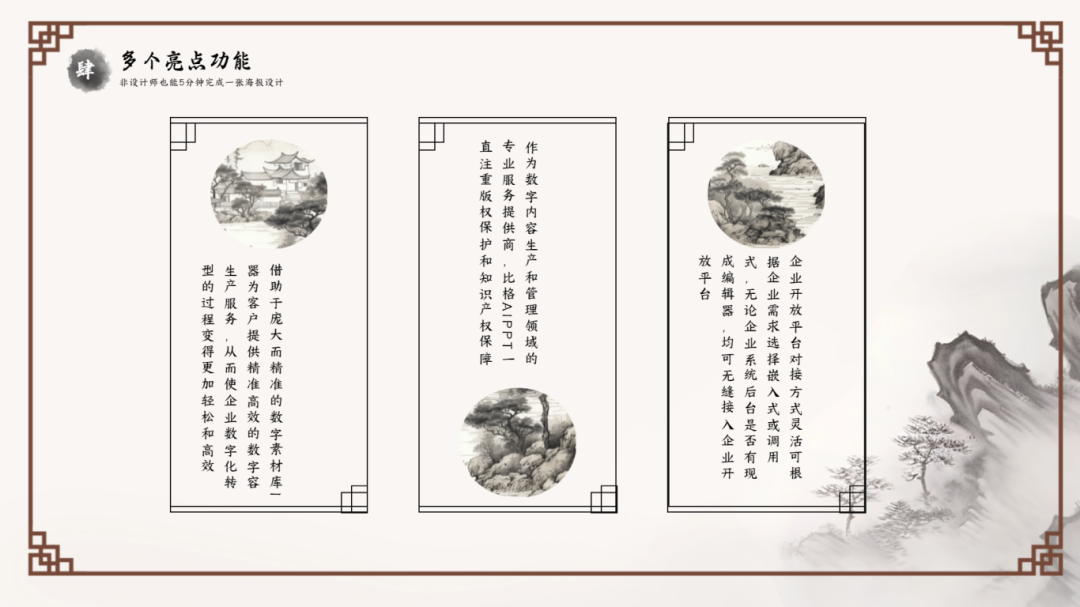
所以这样的中式边框,应该怎么做呢?
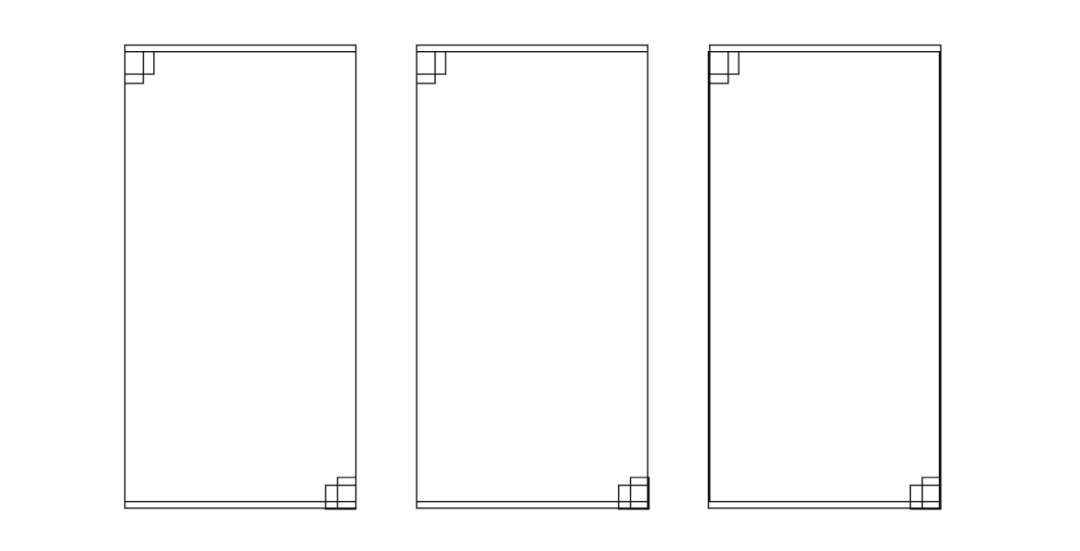
这个样式就需要形状工具里的矩形。

添加矩形后,调整形状大小、位置就得到中式边框的效果啦!
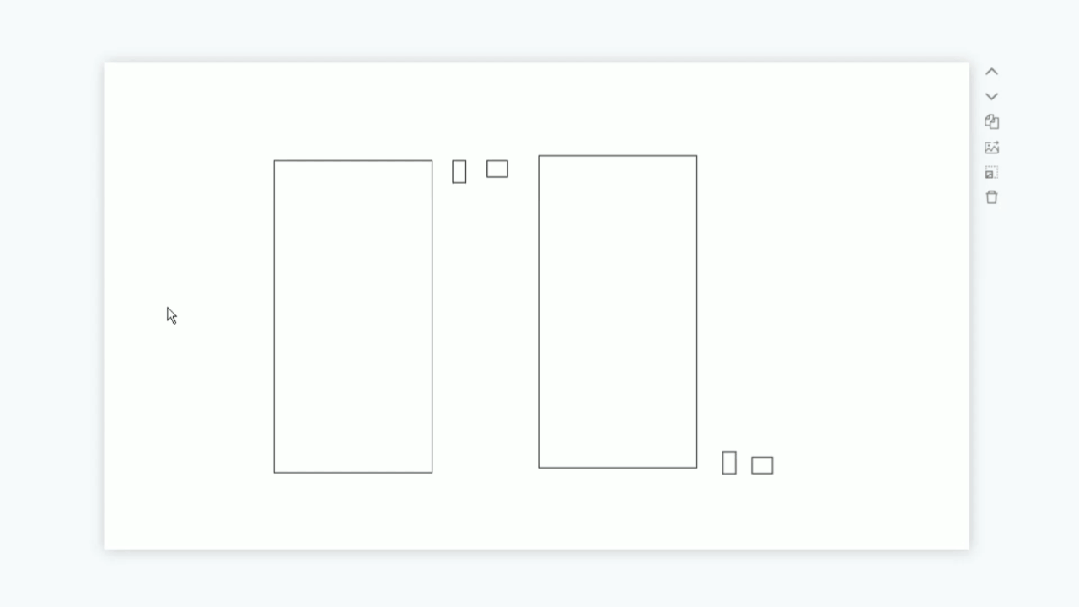
再看这个PPT模板封面,是通过添加形状工具后变得高级又有层次感。
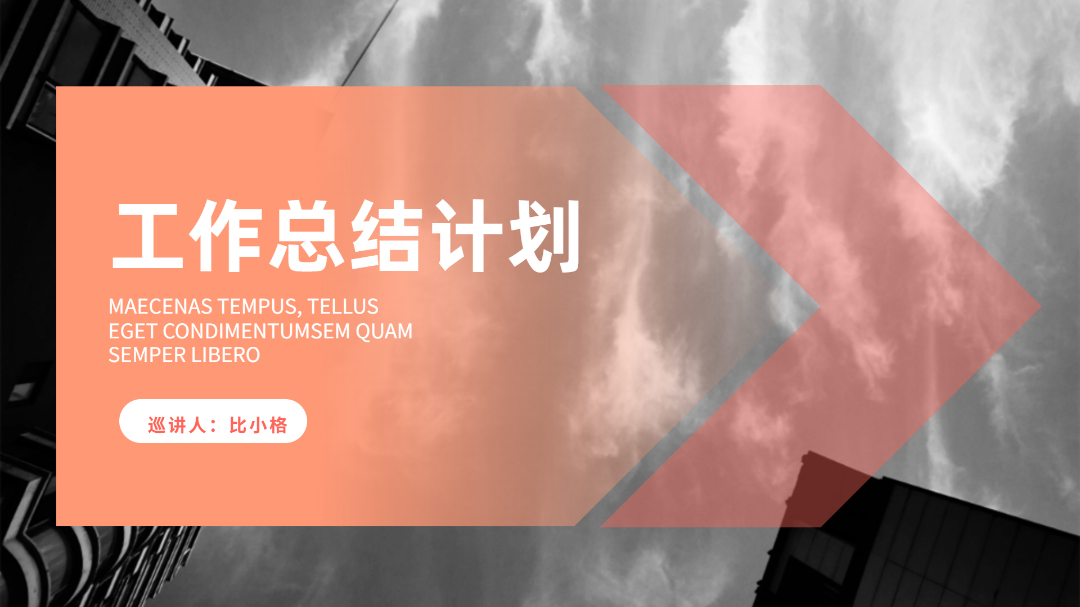
操作起来也很简单,添加形状工具后,形状填充渐变色以及调整透明度就可以得到了。
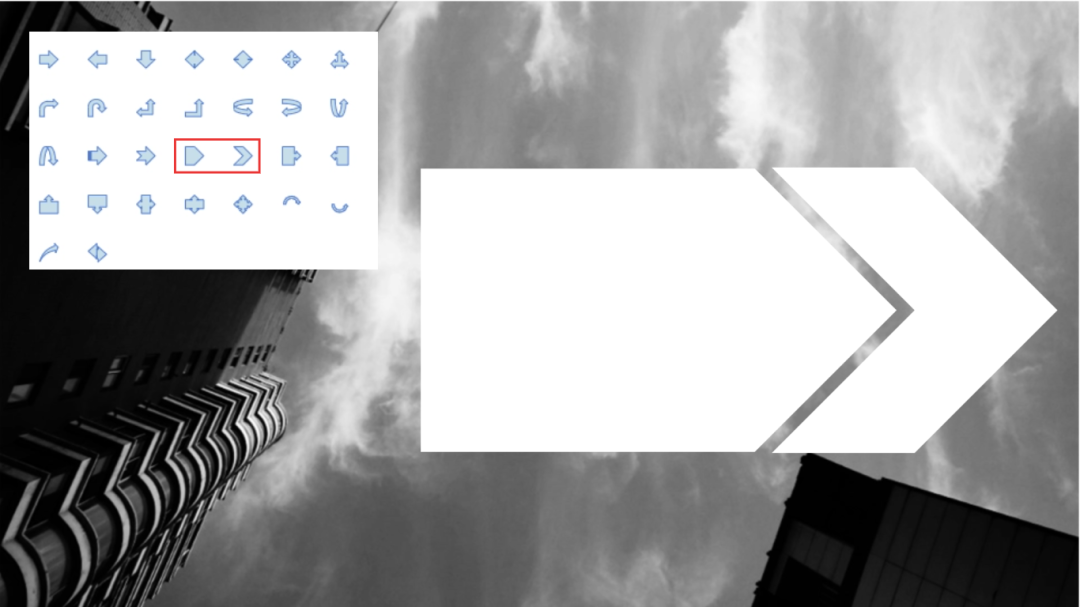
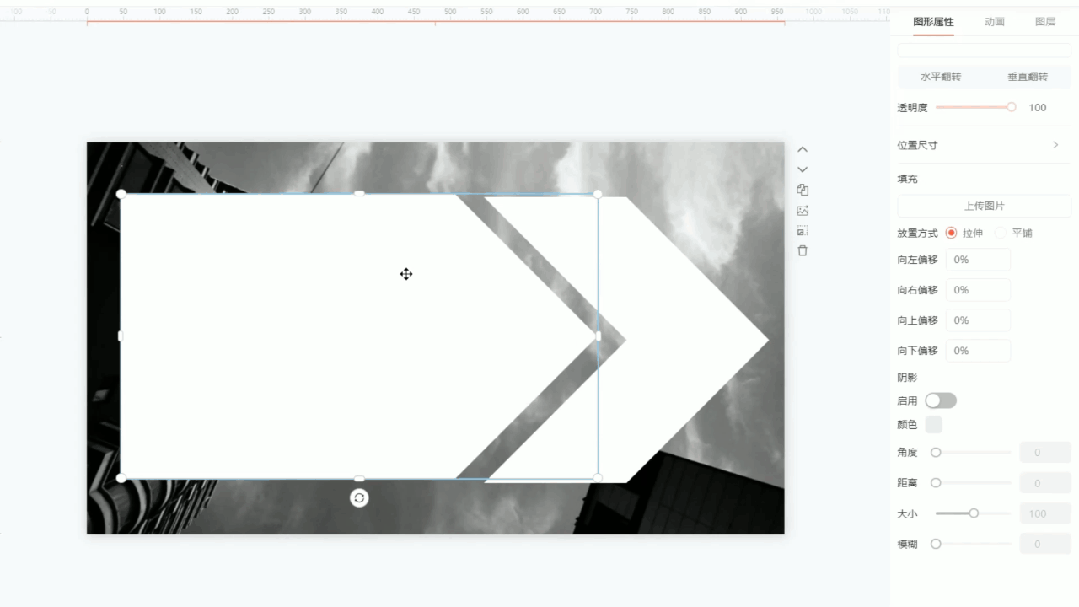
经常做PPT的小伙伴应该知道,一些颜色分明、重点突出的图表需要使用形状工具来绘制。
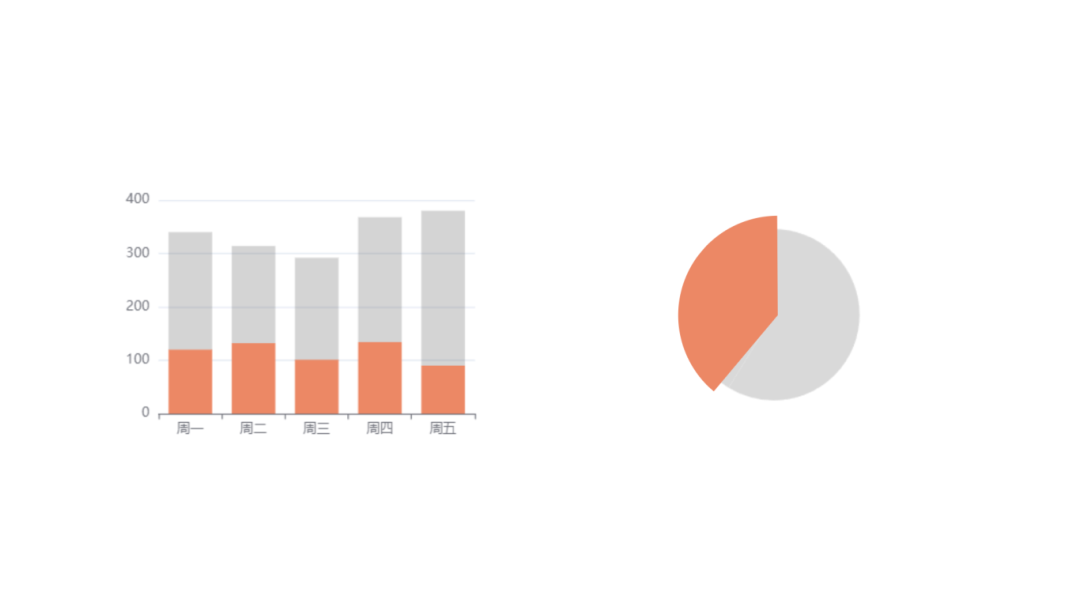
可视化图表绘制起来也很简单,主要需要形状之间的搭配组合。

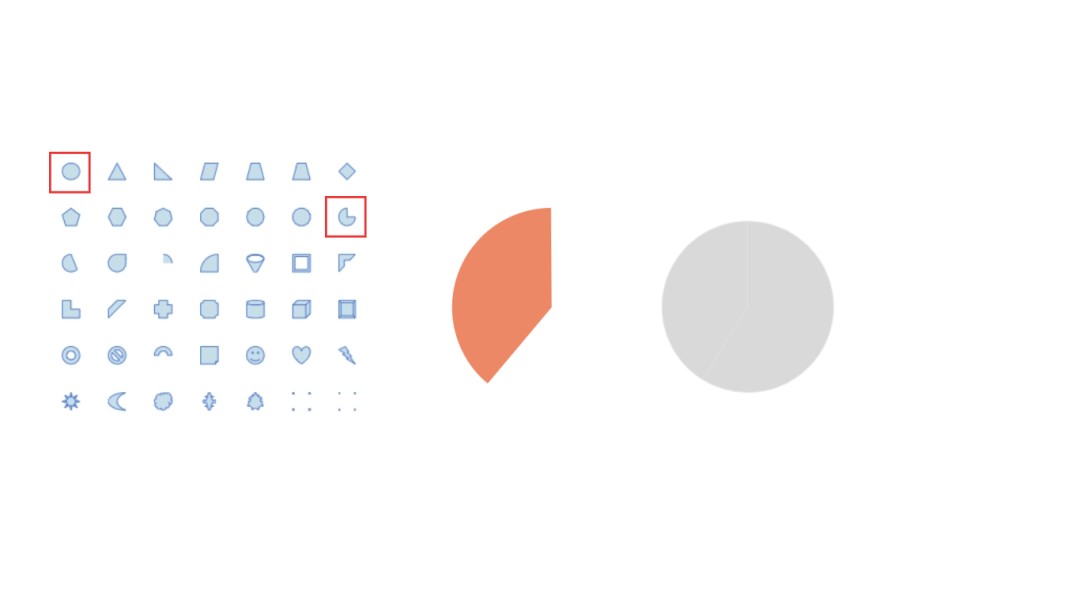
形状绘制好后调整形状的位置和图层,颜色分明、重点突出的图表就完成啦!
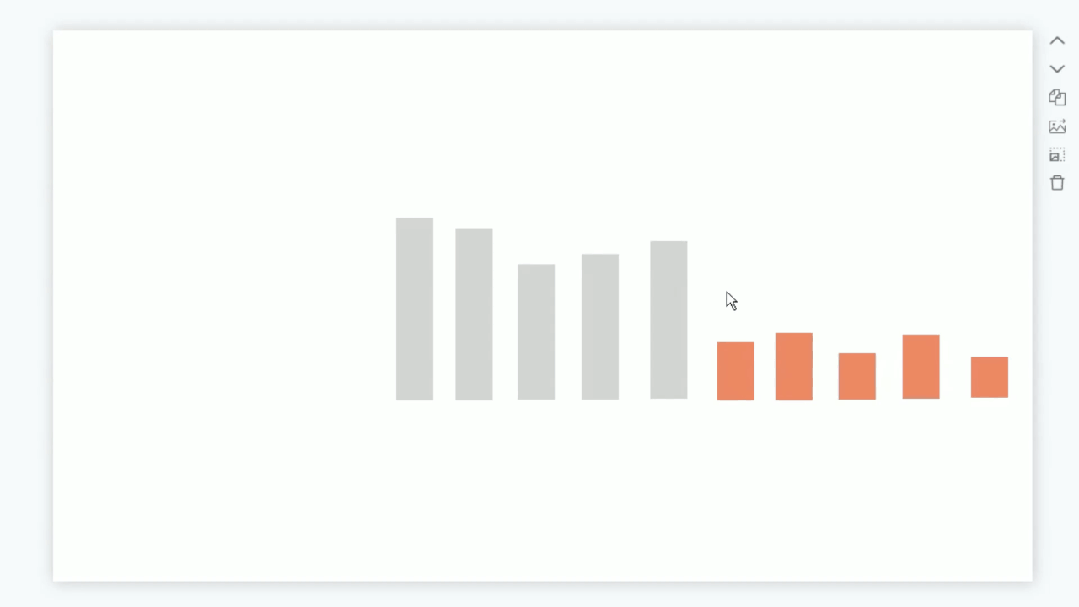
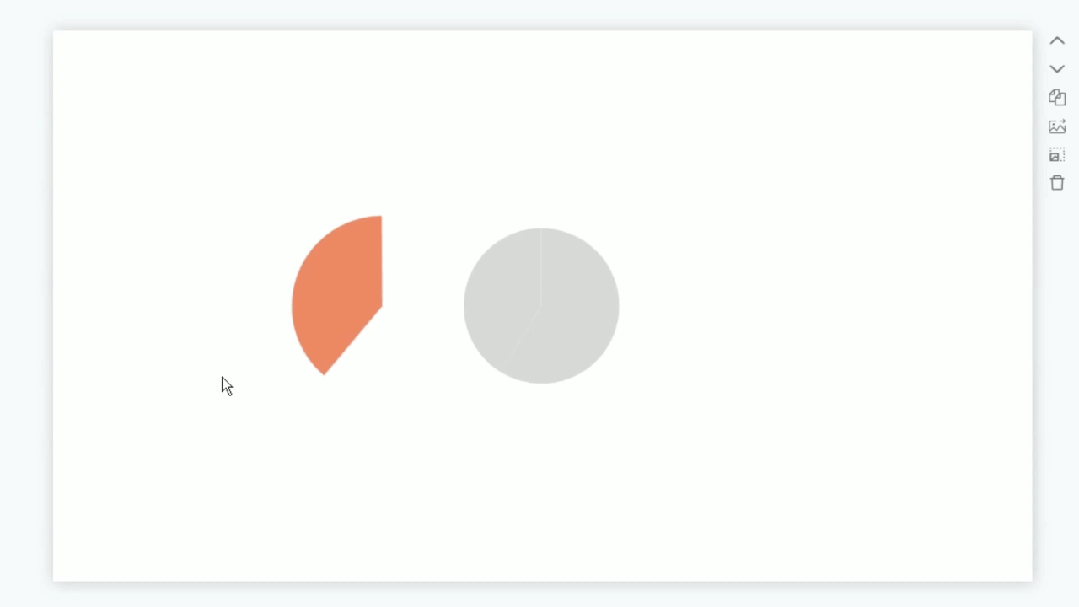
我们看这个PPT封面的大楼穿插立体效果,也只需要形状工具就可完成。

添加形状工具,然后选择渐变模式调整后立体效果就呈现啦!
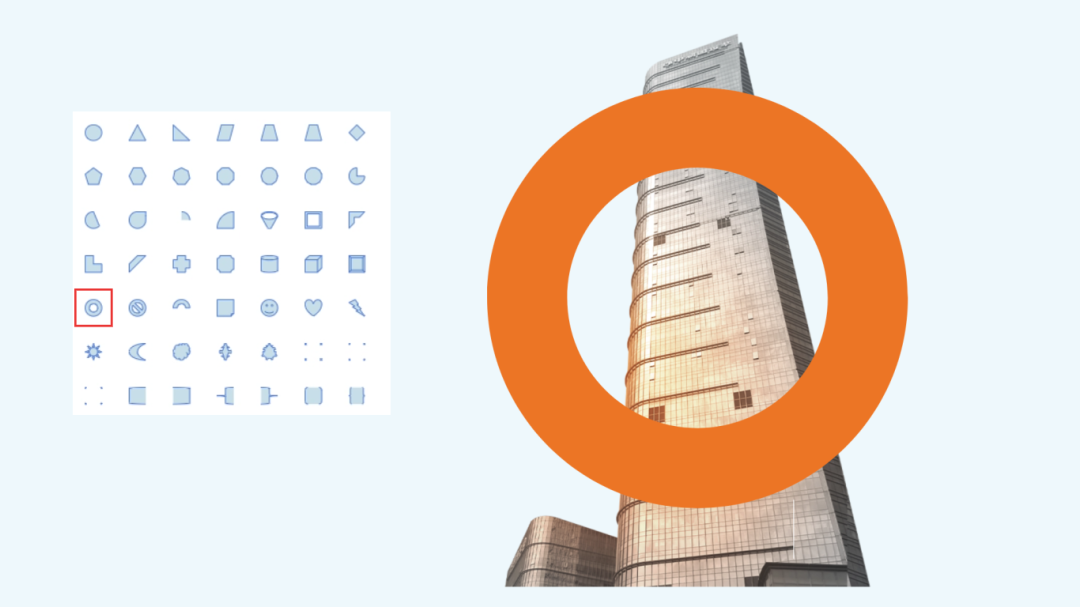
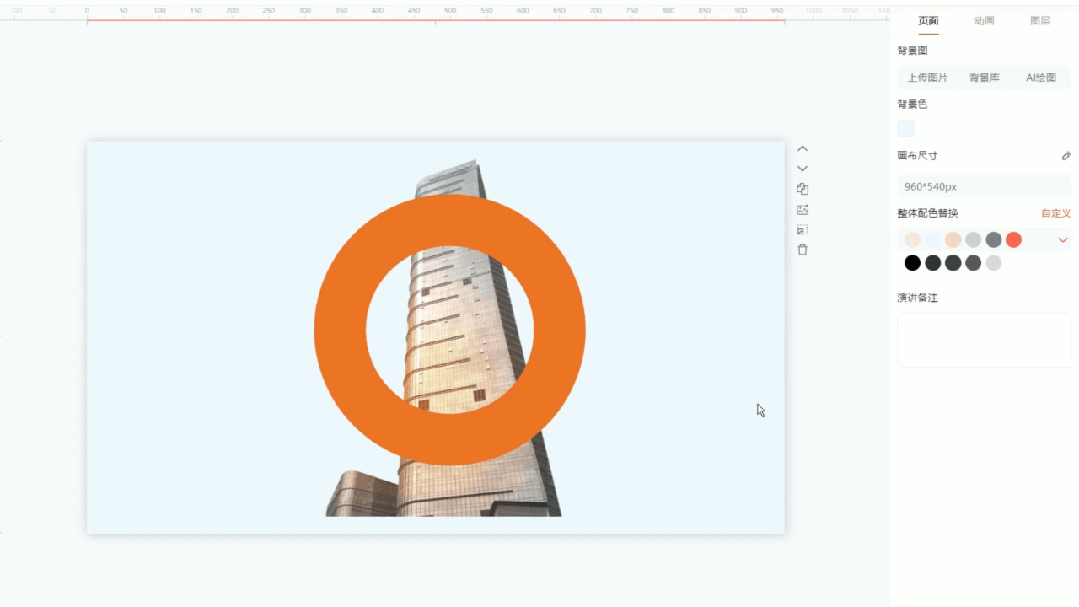

比格AIPPT,做ppt像呼吸一样简单
点击下方链接进入
文章申明:本文章转载自互联网公开渠道,如有侵权请联系我们删除
登录后可以评论
立即登录
立即登录
热门工具

135编辑器
领先的在线图文编辑平台原创样式素材,一键套用

笔格设计
受欢迎的在线作图网站,新媒体配图、手机海报应有尽有

笔格PPT
输入主题,AI一键生成PPT;上传本地文件秒变PPT

管小助
企业营销、私域流量运营——站式营销管理平台
推荐文章

用户运营平台产品设计指南

浅谈用户运营中的用户分层

内容运营:戴上写作的六顶思考帽

5000字方法论:4个细节,决定私域能不能赚钱

一个案例说明白用户分析怎么用

22条视频,涨粉12.6万,一个女孩子在抖音靠洗车也能月入过万!

高价值社群的5大核心关键

抖音账号内容自检清单!

决定离职后,3天拿到offer的总结与反思!

【135早资讯】:教育部将彻查教材插图问题;抖音6月1日起将对本地生活商家收取服务费
运营导航


